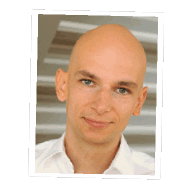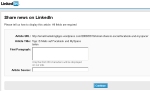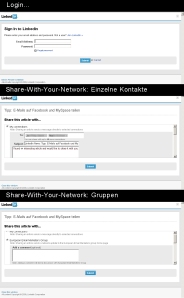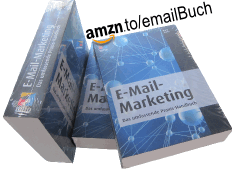Soziale Netzwerke sind im B2C– und im B2B-Bereich stetig auf dem Vormarsch. Dies sollten sich auch E-Mail-Marketer zunutze machen. Im März stellte ich an dieser Stelle bereits vor, wie Newsletter-Inhalte fürs Erste auch ohne professionelle E-Mail-Versandlösung in die sozialen Netzwerken Facebook und MySpace verbreitet werden können (so genannte Share-With-Your-Network-Funktion, kurz: SWYN). Vorteile von SWYN:
- Die geteilten Newsletter-Inhalte erscheinen im Netzwerk als persönliche Empfehlungen mit hoher Glaubwürdigkeit.
- Über jede Weiterleitung erreicht der Versender zudem ein weiteres Reichweiten-Potenzial in der Größe des “Mikro-Netzwerks” des einzelnen Nutzers, der den Artikel oder Newsletter geteilt hat. (Voraussetzung hierfür: der weitergeleitete Artikel/Newsletter ist öffentlich im Netzwerk verfügbar, z. B. an der persönlichen Pinwand.)
- Darüber hinaus entstehen virale Potenziale, wenn aus dem einen Mikro-Netzwerk wiederum eine Empfehlung ins nächste weitergereicht wird usw. usf.
Anbei mit den VZ-Netzwerken, LinkedIn und Twitter drei weitere wichtige soziale Netzwerke, über die Sie Ihre Newsletter-Inhalte verbreiten können.
(Update 14.8.: Ich habe ein kleines Tool gebastelt, mit dem die Erzeugung der SWYN-Links vereinfacht wird: http://bit.ly/SWYNme )
Studi VZ, Mein VZ, Schüler VZ 
Seit geraumer Zeit können auch über Holtzbrincks VZ-Netzwerke Ressourcen im WWW an einzelne Netzwerk-Kontakte weiterempfohlen werden. Anders als bei Facebook wird der Artikel allerdings nicht an die Pinwand geheftet, sondern als Private Message (PM) an einzelne Kontakte versandt. Die potenzielle Reichweite und das virale Potenzial sind somit geringer; die Funktion gleicht eher der klassischen Forward-To-A-Friend (FTAF)-/Weiterleitungs-Funktion, wobei das rechtliche Problem eines fehlenden Einverständnisses für den E-Mail-Versand an Dritte hier nicht besteht.
Bislang unterstützt (meines Wissens) kein E-Mail-Service-Provider eine Share-With-Your-Network-Funktion für die VZ-Netzwerke. Aber kein Problem: Um etwa Ihren Newsletter oder Newsletter-Artikel auf VZ zu teilen, binden Sie gemäß der offiziellen Bookmark-Beschreibung folgende Hyperlink-Form ein:
Die Syntax:
http://www.studivz.net/Suggest/Selection/?u=[URL]&desc=[BESCHREIBUNG]&prov=[PROVIDER]
[URL] stellt hierbei den Hyperlink zur Ressource dar, [BESCHREIBUNG] spricht für sich und [PROVIDER] spiegelt die Quelle wieder. Kodieren Sie alle Texte in UTF-8, indem Sie die Parameter hier im Formular unten auf der Webseite eingeben, von ASCII auf UTF-8 umstellen auf “kodiere” klicken.
HTML-Beispiel (klick):
http://www.studivz.net/Suggest/Selection/?u=http%3A%2F%2Fwww.c0ol.de%2Ffun%2Fkronkorken-streich&desc=Kronkorken-Streich%20%3A-%29&prov=fun.c0ol.de
So siehts aus Sicht des Users aus:

Newsletter mit Studi VZ, Mein VZ und Schüler VZ teilen
LinkedIn 
Auch über das internationale Businessnetzwerk LinkedIn können Newsletter oder Newsletter-Inhalte mit dem Netzwerk geteilt werden. Und auch hier erfolgt dies in Form von netzinternen Private Messages oder als Veröffentlichung über eine Gruppe. Die offizielle Beschreibung zur Vorgehensweise liefert LinkedIn hier. In der Praxis sieht dies folgendermaßen aus:
Syntax:
http://www.linkedin.com/shareArticle?mini=true&url=[URL]&title=[TITEL]&summary=[BESCHREIBUNG]&source=[PROVIDER]
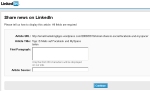
LinkedIn: Fehlende Parameter (hier: Beschreibung und Quelle) werden erfragt
Wie bei VZ stellt [URL] die Adresse des weiterzuleitenden Artikels dar. [TITLE] kann eine kurze Überschrift und [PROVIDER] die Quelle jeweils mit bis zu 200 Zeichen enthalten. In [BESCHREIBUNG] kann ein Teil des Artikels bereits als Anreißer mit aufgenommen werden, wobei ein längerer Text automatisch mit Auslassungszeichen abgekürzt wird. Die Angabe aller Parameter ist zwar freiwillig; aber fehlende Parameter werden ggf. beim User, der den Artikel weiterleitet erfragt (siehe rechtsstehende Abb.). Somit empfiehlt sich aus Usability-Gründen im Newsletter von vornherein die Berücksichtigung aller Parameter.
Wie bei VZ kodieren Sie alle Texte und Links auch hier in UTF-8, indem Sie die Parameter hier im Formular unten auf der Webseite eingeben, von ASCII auf UTF-8 umstellen und dann auf “kodiere” klicken.
HTML-Beispiel (klick):
http://www.linkedin.com/shareArticle?mini=true&url=http%3A%2F%2Femailmarketingtipps.wordpress.com%2F2009%2F03%2F10%2Femail-share-to-social-facebook-und-myspace%2F&title=Tipp%3A%20E-Mails%20auf%20Facebook%20und%20MySpace%20teilen&summary=Silverpop%20und%20Inxmail%20sind%20die%20ersten%20E-Mail%20Service%20Provider%20hierzulande%2C%20die%20eine%20%E2%80%9CShare%20with%20your%20network%E2%80%9D%20%28SWYN%2C%20Share%20to%20social%29-Funktionalit%C3%A4t%20im%20Rahmen%20des%20Newsletter-Versandes%20anbieten.%20Beide%20Anbieter%20decken%20das%20soziale%20Netzwerk%20Facebook%20ab%3B%20Silverpop%20bindet%20zus%C3%A4tzlich%20MySpace%20und%20einige%20weitere%20ein.%0A%0ADoch%20auch%20ohne%20professionelle%20E-Mail-L%C3%B6sung%20ist%20es%20f%C3%BCr%20Sie%20relativ%20einfach%20m%C3%B6glich%2C%20Ihre%20Newsletter%20mit%20einer%20derartigen%20Funktion%20auszustatten.%20Nachdem%20Sie%20generell%20im%20ersten%20Schritt%20Loren%20McDonalds%20Frage%20%E2%80%9CAre%20your%20Emails%20%E2%80%99shareworthy%E2%80%99%3F%E2%80%9D%20positiv%20f%C3%BCr%20sich%20beantworten%20konnten%2C%20sollten%20Sie%20also%20im%20n%C3%A4chsten%20Schritt%20die%20SWYN-Funktion%20wie%20folgt%20einmal%20zum%20Testen%20einbinden...&source=EmailMarketingTipps.wordpress.com
(Die so entstehenden Links können sehr lang werden. Bitte überprüfen Sie in jedem Fall vor dem Versand, ob die Ihre E-Mail-Versandsoftware hier noch mitspielt… Insbesondere dann, wenn die SWYN-Hyperlinks in den E-Mails vor dem Versand noch durch Tracking-Links der Versandsoftware ersetzt werden, um die Anzahl der Clicks nachhalten zu können. )
So sieht’s aus:
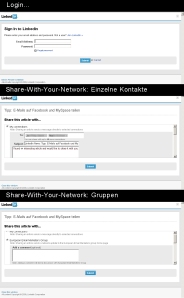
Share-With-Your-Network Funktionalität bei LinkedIn
Twitter 
Die Weiterleitung via Twitter hatte Roland Wurzinger bereits im Kommentar zum vorangegangenen Artikel vorgestellt und ergänzt (Merci nochmal! 🙂 ). Nicht zuletzt, weil das Netzwerk sehr mächtig geworden ist und sich durch die Schnelligkeit & Unkompliziertheit auf Nutzer- (140 Zeichen, 1-2 Klicks) sowie Anbieter-Seite (durch [STATUS] nur 1 Parameter) für Weiterleitungen besonders eignet – hier noch einmal für die Unterlagen schwarz auf weiß ;-):
Syntax:
http://twitter.com/home?status=[STATUS]
Dabei wird [STATUS] einfach durch die UTF-8-kodierte Mitteilung (inkl. zum Beispiel Hyperlinks) ersetzt. Also wie bei VZ und LinkedIn hier im Formular unten die Mitteilung (bis zu 140 Zeichen) eingeben, von ASCII auf UTF-8 umstellen, auf “kodiere” klicken und das UTF-8-kodierte Ergebnis in den Link bei [STATUS] einfügen.
HTML-Beispiel (klick):
http://twitter.com/home?status=just%20bookmarked%20http%3A%2F%2Femailmarketingtipps.wordpress.com%20for%20some%20news%20on%20email%20marketing.%20%3A%29%20%20
So sieht’s aus beim User aus:

Twitter.com: Share-With-Your-Network
PS: “Follow me” über twitter.com/lukeanker 😉